许多iPhone用户报告了他们的iPhone上的一个不寻常的问题。他们说iPhone的手机应用程序图标上出现了一个红点。他们发现它很烦人,不知道为什么以及是什么导致了这个问题。
尽管由于电话应用程序上的这个红点,iPhone内部没有技术问题,并且用户希望从他们的iPhone中删除这个红点。这个红点背后的主要原因是用户在其手机号码上收到的未读语音邮件。
如果任何用户在其iPhone上使用另一张SIM卡作为e-sim,那么来自另一张SIM卡的语音邮件可能会反映在iPhone的电话应用程序中。摆脱此红点的最简单解决方案在下面的文章中进行了解释。
如何在iPhone上的手机应用程序上摆脱红点
步骤1: 您首先必须解锁iPhone并到达主屏幕。
步骤2:现在通过点击打开电话应用程序 电话 主屏幕中的图标,如下面的屏幕截图所示。
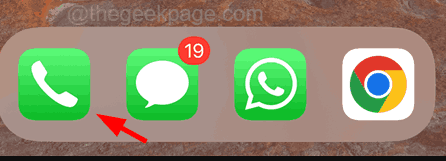
步骤3:打开电话应用程序后,您将看到最近没有未接来电 最近 标签,但您有红点。
步骤4:转到 语音邮件 右下角的选项卡,然后单击它。
步骤5: 您需要通过单击呼叫语音邮件选项来检查手机号码上的语音邮件,如下图所示。
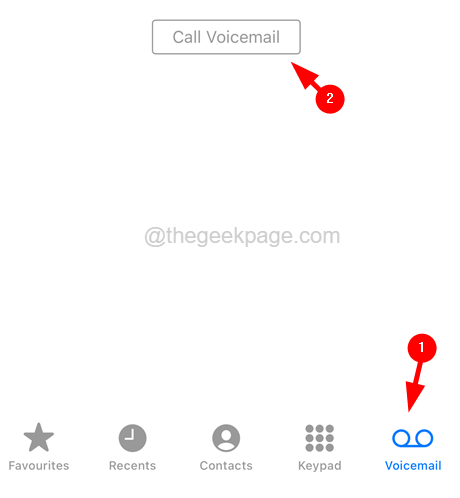
步骤6: 它将开始拨打语音邮件,如果有任何可用的语音邮件,请收听并清除它们。
步骤7: 清除后,您将看到“电话”应用程序图标中的红点从iPhone中消失。
步骤8: 如果您仍然在电话应用程序上看到红点,则表示您的i手机上的另一个e-sim上还残留了一些语音邮件。
步骤9: 因此,使e-sim成为主要的移动网络并清除语音邮件。
步骤10: 为此,请首先打开iPhone上的“设置”页面。
步骤11:点击“移动数据”选项,如图所示。
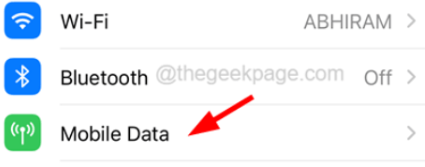
步骤12: 在这里,您将找到列出的SIM卡(如果有),作为主卡和辅助卡。
步骤13: 通过点击默认语音线路将其设为默认,从而使用备用SIM卡。
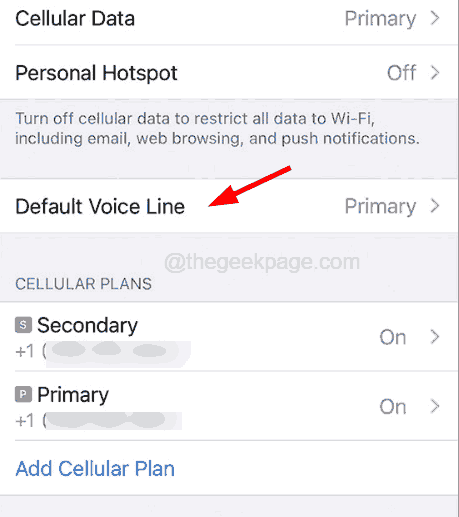
步骤14:从列表中选择“使用”辅助“作为默认行的选项,如下面的屏幕截图所示。
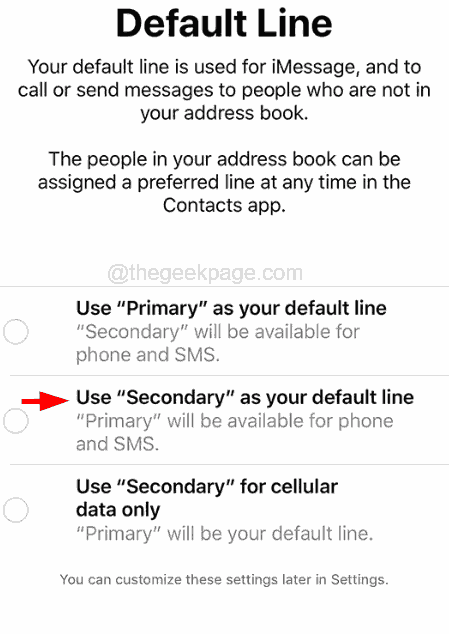
步骤15:选择辅助号码后,转到“电话”应用程序上的“语音邮件”选项卡,然后单击“呼叫语音邮件”选项来呼叫语音邮件,如以下屏幕截图所示。
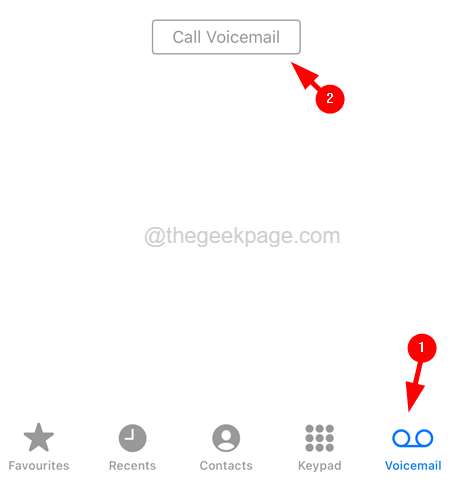
步骤16:这将清除两个手机号码上收到的所有语音邮件。